如何在Windows PC上解决接入点临时满错误
当连接到Windows 11/10 PC上的Wi-Fi路由器或移动热点时,如果遇到错误的“接入点暂时满”的问题,这通常是由于网络过载或连接设备数量过多引起的。为了解决这个问题并成功连接到互联网,您可以尝试以下方法: 1. 等待一段时间,让其他设备断开连接后再尝试连接。 2. 重启Wi-Fi路由器或移动热点,以便清除网络缓存并重新分配IP地址。 3. 确保您的PC的Wi-Fi适配器驱动程序是最新的,可以通过设备管理器来检查更新。 4. 尝试在不同的时间连接,避开高峰时段可能会有更好的连接机会。 5. 考虑增
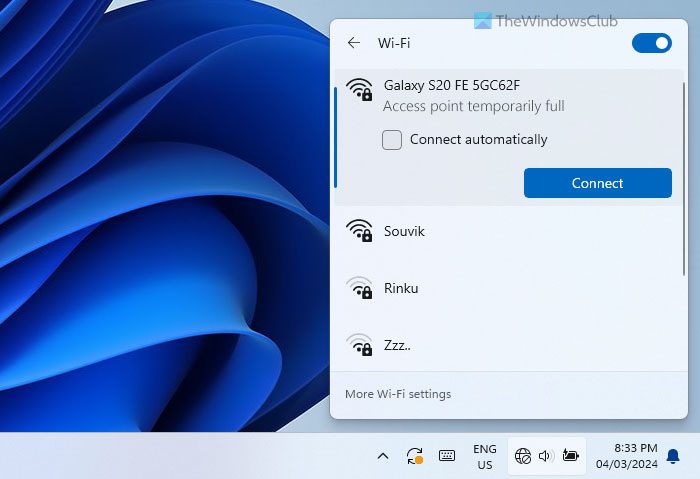
Access Point临时满是什么意思?
WiFi中的接入点是指允许无线设备连接到网络的硬件。它传输WiFi信号,使设备能够在没有电缆的情况下访问互联网。所有WiFi路由器都有特定数量的接入点,以便可以连接特定数量的设备(尽管该数量可以手动更改)。接入点临时满意味着所有广播的接入点都已被设备占用。换句话说,您已经达到了可以连接到路由器的设备的最大限制。
如何解决Windows PC上的接入点临时满错误
要解决Windows 11/10中的接入点临时满错误,请遵循以下解决方案:
要了解更多关于这些技巧和技巧,请继续阅读。
1]断开所有不必要的设备
这是您可以采取的第一步,以便重新启动事务。虽然只是临时的,但效果却非常显著。如果设备受限,可能会影响您的情况,您可以通过在路由器上腾出空间来连接新设备。如果您的孩子目前未使用平板电脑,可以将其断开连接并连接到Windows PC。
2]增加器械限值
迄今为止,我们发现最常见的问题是由于设备限制引起的。几乎每台路由器都具有一个功能,可以帮助您控制路由器能够同时连接多少台设备。尽管这一功能在不同的路由器上可能被称为不同的名字,但它们的作用方式基本相同。有些制造商采用MAC地址过滤的方式,而其他制造商则允许用户设置连接数量限制。
根据不同的路由器制造商,MAC地址过滤选项可能会出现在网络设置中。您可以浏览列表,选择未知设备并将其清除,或者禁用整个MAC地址过滤功能。
另外,如果路由器具有专门的选项用于设置最大设备限制,您可以轻松地调整该设置以增加设备的数量限制。
3]更改网络频段
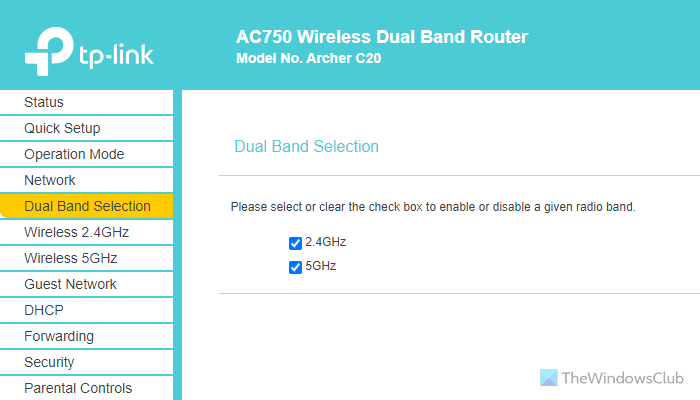
它有时可能会由于网络频带(2.4 GHz或5 GHz)而发生。如果只有一个特定的乐队正在广播,有一个机会得到这个问题在您的计算机上。假设您的路由器或移动终端正在广播5 GHz频段,但您的电脑不支持相同的频段。在这种情况下,你可能会面临这个问题。这就是为什么建议切换波段并检查它是否修复了问题。如果您的路由器有此设置,您可以在登录管理面板后找到一个单独的选项。或者,如果使用移动热点,则可以打开移动热点设置并相应更改波段。
4]联系路由器提供商
如果这些情况都不适用于您,则很可能是您的ISP阻止您连接到新设备。许多互联网服务提供商经常提供自己的路由器,以便通过阻止客户连接到新设备来保护客户的安全。在这种情况下,您需要联系网络服务提供商。他们会释放配额,只有那时你才能摆脱这个问题。
我希望这些解决方案对你有效。
阅读:修复Windows上没有互联网,安全WiFi错误
如何解决接入点问题?
在大多数情况下,接入点问题可以通过增加设备限制和更改网络频带来解决。但是,有时您还需要检查ARP绑定设置。几乎所有的制造商都添加了这样的功能,以便网络管理员在组织中使用路由器时可以有更大的灵活性。您可以在路由器的管理面板中找到所有提到的选项。
为什么我的笔记本电脑没有连接到Wi-Fi,而其他设备却连接到了?
尽管原因可能有很多,但您很可能已启用了MAC地址过滤。如果它处于打开状态,则只能连接选定的设备。要解决这个问题,您有两个选择。首先,您可以禁用此功能。其次,您可以将设备的MAC地址添加到路由器管理面板的白名单中。
Read: Can’t Connect to 5GHz WiFi on Windows.
以上是如何在Windows PC上解决接入点临时满错误的详细内容。更多信息请关注PHP中文网其他相关文章!

热AI工具

Undress AI Tool
免费脱衣服图片

Undresser.AI Undress
人工智能驱动的应用程序,用于创建逼真的裸体照片

AI Clothes Remover
用于从照片中去除衣服的在线人工智能工具。

Clothoff.io
AI脱衣机

Video Face Swap
使用我们完全免费的人工智能换脸工具轻松在任何视频中换脸!

热门文章

热工具

记事本++7.3.1
好用且免费的代码编辑器

SublimeText3汉化版
中文版,非常好用

禅工作室 13.0.1
功能强大的PHP集成开发环境

Dreamweaver CS6
视觉化网页开发工具

SublimeText3 Mac版
神级代码编辑软件(SublimeText3)
 电脑的系统托盘图标杂乱,如何整理?
Aug 21, 2025 pm 08:12 PM
电脑的系统托盘图标杂乱,如何整理?
Aug 21, 2025 pm 08:12 PM
隐藏系统托盘图标不影响程序运行,仅移除视觉显示;2.彻底清理需通过任务管理器禁用非必要启动项;3.根治杂乱须卸载不用软件并养成安装时取消捆绑勾选的习惯,这样才能实现视觉清爽与资源优化的双重目标。
 如何对更新Windows的问题进行故障排除:Microsoft指南
Aug 22, 2025 am 11:54 AM
如何对更新Windows的问题进行故障排除:Microsoft指南
Aug 22, 2025 am 11:54 AM
runthewIndowsUpDateTrubloubLeShootErtoAtoromationalfixCommonissuesBynAvigatingToSettings> System>故障排除>其他trubloubShooterSandRunningThewIndowSupDateTool.2.ensureatLeast20GBoffReast20GboffReeastOntySysonthesystemDriveanDrivEandMeetUpdateRepDateTaTateTaTatatAtatAtatatAtatatAtaTateUsementsBydususiondusydiskcl
!['激活Windows”水印不会消失[4个去除技巧]](https://img.php.cn/upload/article/001/431/639/175574412212996.jpg?x-oss-process=image/resize,m_fill,h_207,w_330) '激活Windows”水印不会消失[4个去除技巧]
Aug 21, 2025 am 10:42 AM
'激活Windows”水印不会消失[4个去除技巧]
Aug 21, 2025 am 10:42 AM
如果“激活感”的水印剂,TrytheSesteps:1。activateWithavalIdProductKeyInsettings.2.usecommand-promptompttompttomantallyalialactivate.3.hidethethewatermarkmarksmarkviaregistoritor.4.useathirt-ehtehtird-partyt-partytoolcairatie。
 如何在Windows任务管理器中修复100%磁盘使用情况。
Aug 21, 2025 am 05:45 AM
如何在Windows任务管理器中修复100%磁盘使用情况。
Aug 21, 2025 am 05:45 AM
Ifyou'reexperiencing100%diskusageinWindows,trythesesteps:1.DisableWindowsSearchandSysMainservices.2.UpdatediskdriversviaDeviceManager.3.RunDiskCleanuptoremovetemporaryfiles.4.Adjustvirtualmemorysettingsmanually.5.TurnofftipsandsuggestionsinSettings.
 修复:Windows显示'发生磁盘读取错误”
Aug 21, 2025 am 02:10 AM
修复:Windows显示'发生磁盘读取错误”
Aug 21, 2025 am 02:10 AM
The“Adiskreaderroroccurred”messageistypicallycausedbyacorruptedMBR,faultycables,incorrectbootorder,orsoftwareissuesratherthanimmediatehardwarefailure.2.RestartthecomputerandcheckthatSATAandpowercablesaresecurelyconnected,andverifythecorrectbootorderi
 win7系统任务栏图标显示异常_win7托盘图标乱码的修复步骤
Aug 21, 2025 pm 08:18 PM
win7系统任务栏图标显示异常_win7托盘图标乱码的修复步骤
Aug 21, 2025 pm 08:18 PM
Win7任务栏图标显示异常的修复方法包括重建图标缓存、调整显示设置、检查系统文件、清理注册表和杀毒。1.删除IconCache.db文件并重启以重建图标缓存;2.通过“个性化”调整图标大小和字体设置;3.运行sfc/scannow命令检查修复系统文件;4.在注册表中添加IsShortcut键值;5.全面杀毒确保系统安全。原因包括缓存损坏、病毒感染、系统文件或注册表问题及硬件故障。防止方法有定期清理垃圾文件、更新杀毒软件、谨慎安装软件、备份系统和更新驱动。其他不常见技巧包括使用系统还原、卸载美化软
 固定:Windows正在获得'试图写入只读内存”错误
Aug 22, 2025 am 11:48 AM
固定:Windows正在获得'试图写入只读内存”错误
Aug 22, 2025 am 11:48 AM
更新或回滚设备驱动程序,特别是显卡、芯片组和SSD驱动;2.运行Windows内存诊断工具检测并更换故障RAM;3.使用sfc/scannow和DISM命令修复系统文件;4.在BIOS中恢复默认设置以取消超频;5.在安全模式下卸载最近安装的软件或系统更新;6.运行chkdsk检查磁盘错误;7.谨慎更新BIOS/UEFI固件;8.作为最后手段,备份数据后执行干净的Windows安装。该错误通常由软件或驱动问题引起,多数情况下可通过逐步排查解决,无需更换硬件,最终可通过系统重装彻底修复。
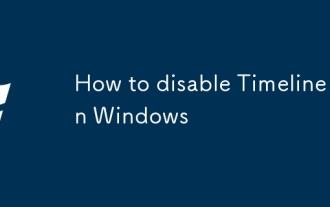 如何在Windows中禁用时间轴
Aug 21, 2025 pm 04:21 PM
如何在Windows中禁用时间轴
Aug 21, 2025 pm 04:21 PM
disabletimelineviaSettingsByTurningoff“从Ththispc”和“ StoremyActivity Historyonthisdevice” Inprivacy&Activity History(Windows10)Orsystem&SharedStem&sharedexperiences(Windows11).2.turnoffftimelineIntAskViewByo







